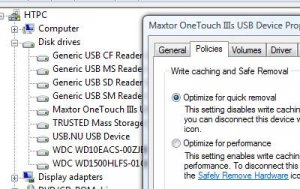Genic
Aktiv medlem
Råkar ut för konstiga saker med mina lagrade foton på två externa hårddiskar jag har.
Mina bilder är JPEG-filer. Jag sorterar dom i utforskaren i min dator. Lägger sen över dom på två hårddiskar. Bara för över mapparna så dom ser lika dana ut på hårddisken på datorn och på de två hårddiskarna.
KONSTIGHET ETT: Med tre foton har jag nu råkat ut för att jag när jag kollar en mapp och kollar på fotona som miniatyrer så visas vissa foton inte utan det är bara en ikon. Den går inte att öppna. Den går inte att ta bort men det är inte så att det kommer upp nån varning om att filen inte går att tas bort, den reagerar bara inte alls när jag trycker på delete. Högerklickar jag finns inte dom vanliga alternativen: byt namn, ta bort, egenskaper osv. När jag för musen över de andra filerna så kommer det upp en liten gul flagga med information om filen, datum som fotot togs osv. Men nu kommer i den flaggan bara upp namnet (jag har döpt om dom), att det är en Jpeg och stl.
När jag försöker för över en ny kopia med tillägget 2 tex så får jag varningen: "Det går inte att kopiera xxx det angivna namnet är ogiltigt eller för långt". Jo, det var nog rätt långt men stöder alltså inte externa hårddiskarna det långa namnet plötsligt? Jag har ju fört över den med det långa namnet en gång i tiden utan protester och då syntes bilden ju som miniatyr och gick att öppna.Om jag byter till ett kortare namn på filen i datorns hårddisk går den att kopiera över till externa hårddiskarna. Jag kan väl stå ut med att ha kortare namn på filerna men varför kan jag inte ta bort den "trasiga"?
KONSTIGHET TVÅ: För att jämföra att jag verkar fått med allt till båda hårddiskarna när jag nu säkerhetskopierar till dom så kollar jag egenskaper på mappar för att se att det är lika många filer och mappar i båda. Då har det ett par gånger skiljt på det som står i Egenskaper, fast när jag räknar och kollar kan jag inte få det till nåt annat än att det är lika många mappar/filer på båda hårddiskarna i den mapp jag kollar!!! Är det "Egenskaper" eller jag som inte kan räkna?
Lång och tradig fråga kanske. Jag blir så frustrerad över sånt här.
Tack på förhand till den som orkar igenom den långa och svajiga frågan.
Mina bilder är JPEG-filer. Jag sorterar dom i utforskaren i min dator. Lägger sen över dom på två hårddiskar. Bara för över mapparna så dom ser lika dana ut på hårddisken på datorn och på de två hårddiskarna.
KONSTIGHET ETT: Med tre foton har jag nu råkat ut för att jag när jag kollar en mapp och kollar på fotona som miniatyrer så visas vissa foton inte utan det är bara en ikon. Den går inte att öppna. Den går inte att ta bort men det är inte så att det kommer upp nån varning om att filen inte går att tas bort, den reagerar bara inte alls när jag trycker på delete. Högerklickar jag finns inte dom vanliga alternativen: byt namn, ta bort, egenskaper osv. När jag för musen över de andra filerna så kommer det upp en liten gul flagga med information om filen, datum som fotot togs osv. Men nu kommer i den flaggan bara upp namnet (jag har döpt om dom), att det är en Jpeg och stl.
När jag försöker för över en ny kopia med tillägget 2 tex så får jag varningen: "Det går inte att kopiera xxx det angivna namnet är ogiltigt eller för långt". Jo, det var nog rätt långt men stöder alltså inte externa hårddiskarna det långa namnet plötsligt? Jag har ju fört över den med det långa namnet en gång i tiden utan protester och då syntes bilden ju som miniatyr och gick att öppna.Om jag byter till ett kortare namn på filen i datorns hårddisk går den att kopiera över till externa hårddiskarna. Jag kan väl stå ut med att ha kortare namn på filerna men varför kan jag inte ta bort den "trasiga"?
KONSTIGHET TVÅ: För att jämföra att jag verkar fått med allt till båda hårddiskarna när jag nu säkerhetskopierar till dom så kollar jag egenskaper på mappar för att se att det är lika många filer och mappar i båda. Då har det ett par gånger skiljt på det som står i Egenskaper, fast när jag räknar och kollar kan jag inte få det till nåt annat än att det är lika många mappar/filer på båda hårddiskarna i den mapp jag kollar!!! Är det "Egenskaper" eller jag som inte kan räkna?
Lång och tradig fråga kanske. Jag blir så frustrerad över sånt här.
Tack på förhand till den som orkar igenom den långa och svajiga frågan.